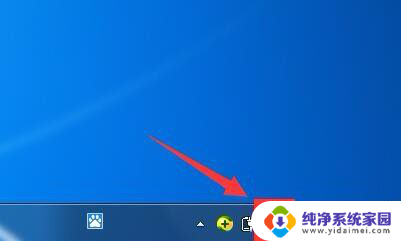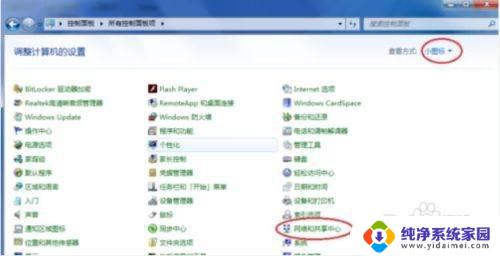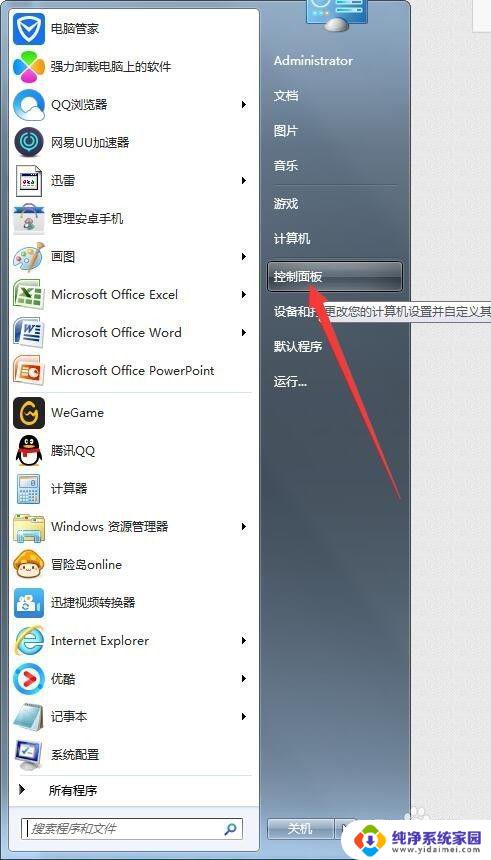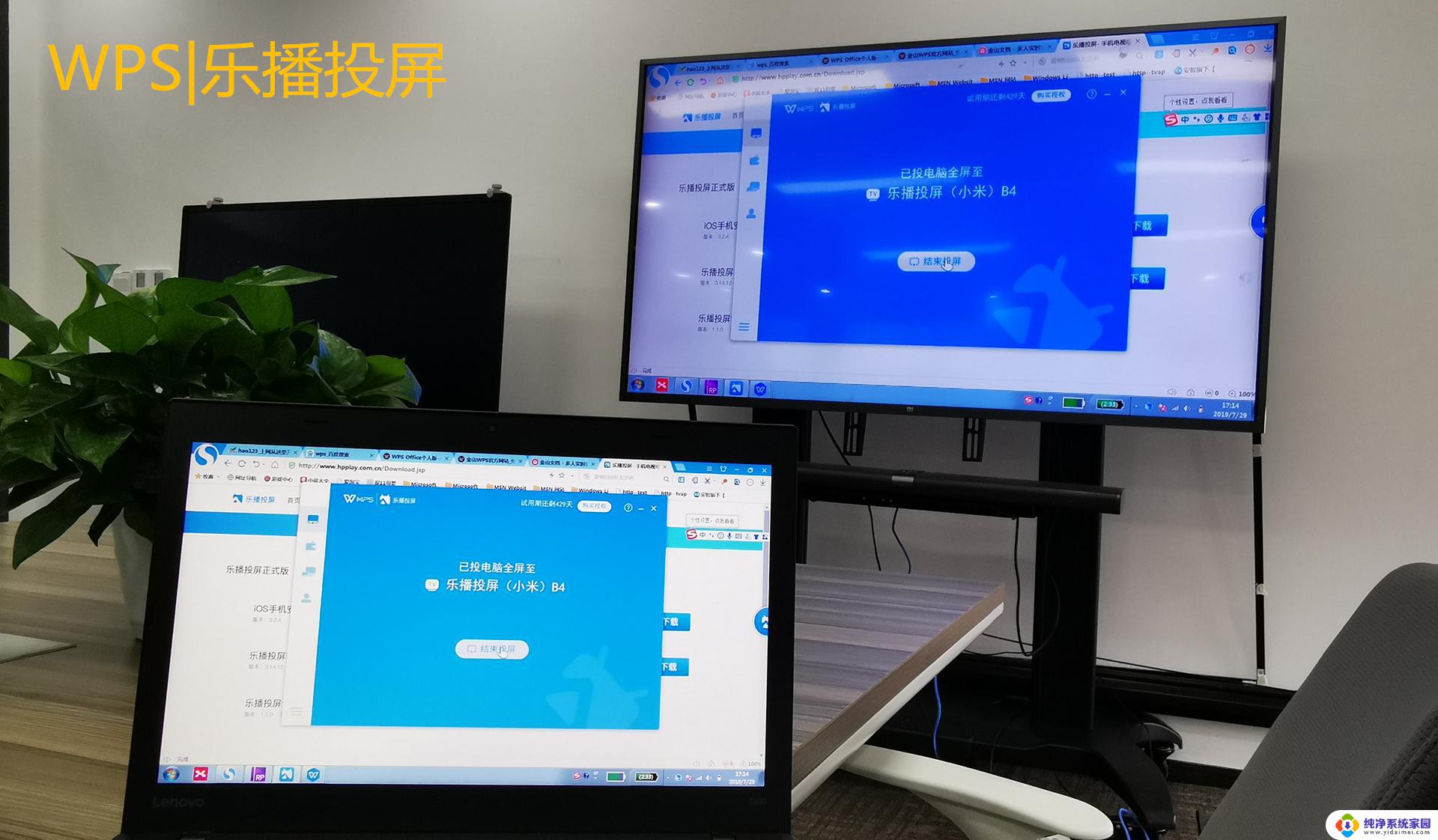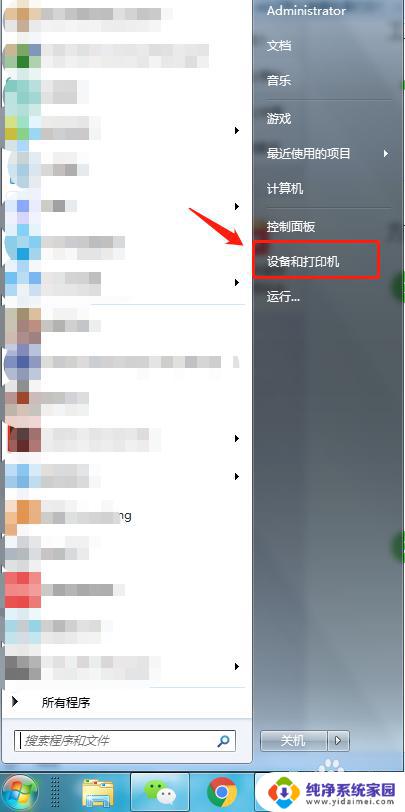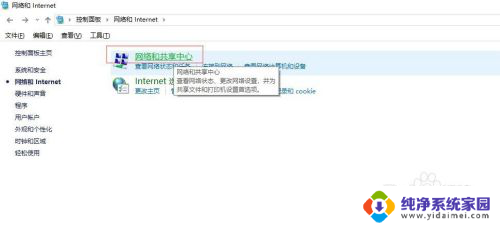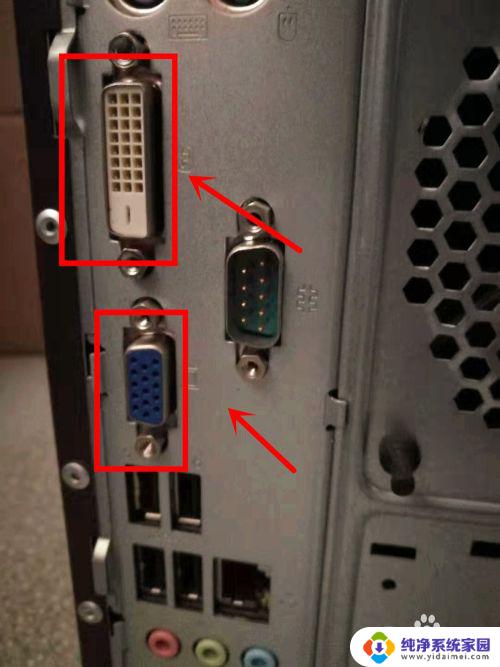win7两台电脑网线直连 如何通过网线连接两台WIN7电脑实现文件共享
更新时间:2023-06-08 15:50:47作者:yang
win7两台电脑网线直连,在日常办公中,我们经常会遇到需要将两台电脑进行联网共享文件的情况,虽然我们可以通过路由器来实现局域网的搭建,但这里我们介绍另一种方法——使用网线直连实现两台电脑之间的文件共享。这种方法不仅稳定可靠,而且还简单易操作。本文将为大家介绍如何通过网线连接两台WIN7电脑实现文件共享。
步骤如下:
1.用网线连接两台电脑(网线两头都选直连互联法)

2.设置A计算机IP地址
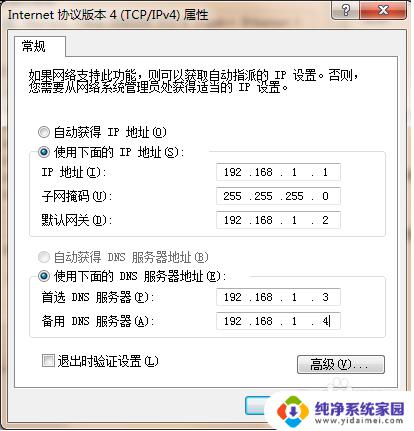
3.设置B计算机IP地址
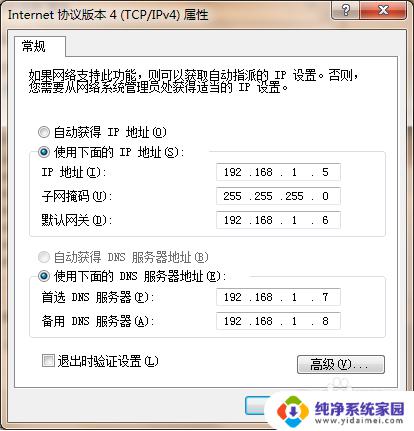
4.如果要共享A电脑上的文件,先开启A电脑上的"GUEST"账户。然后,在要共享的文件夹右键--"共享“--”特定用户“选择”GUEST"--"添加“--”共享“。
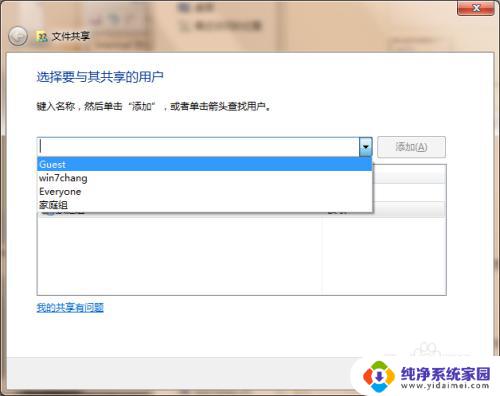
以上是win7两台电脑通过网线直连的操作步骤,希望这些内容能够帮助需要的用户。